Совместное использование принтера Epson Expression Home XP-313/413 для печати
Настройка в Windows
На компьютере, к которому непосредственно подключено устройство, выполните следующие действия.
Windows 8: Выберите Control Panel (Панель управления) из Settings (Параметры). Затем выберите Devices and Printers (Устройства и принтеры) из категории Hardware and Sound (Оборудование и звук).
Windows 7:
Щелкните кнопку Пуск и затем Devices and Printers (Устройства и принтеры).
Windows Vista:
Щелкните стартовую кнопку, выберите Control Panel (Панель управления), затем выберите Printer (Принтер) в категории Hardware and Sound (Оборудование и звук).
Windows XP:
Щелкните Start (Пуск), затем Control Panel (Панель управления), затем Printers and Faxes (Принтеры и факсы) и щелкните Printers and Other Hardware (Принтеры и другое оборудование).
Windows 8 и 7: Правой кнопкой мыши щелкните по значку устройства или нажмите и удерживайте значок устройства, выберите Printer properties (Свойства принтера), а затем выберите Sharing (Общий доступ). Затем выберите кнопку Change Sharing Options (Изменить параметры общего доступа).
Windows Vista:
Щелкните значок устройства правой кнопкой мыши и выберите Sharing (Общий доступ). Щелкните кнопку Change sharing options (Изменить настройки совместного использования) и затем Continue (Продолжить).
Windows XP:
Щелкните значок устройства правой кнопкой мыши и выберите Sharing (Общий доступ).
Выберите Share this printer (Совместный доступ к принтеру) и введите имя совместно используемого принтера.
В сетевом имени не должно быть пробелов и дефисов.

Если вы хотите, чтобы драйверы принтера автоматически загружались для компьютеров под управлением различных версий ОС Windows, щелкните Additional Drivers (Дополнительные драйверы) и выберите среды и операционные системы для других компьютеров. Нажмите кнопку OK, а затем вставьте диск с программным обеспечением.
Щелкните OK или Close (Закрыть), если вы установили дополнительные драйверы.
Добавление устройства для других компьютеров в сети
Выполните эти шаги, чтобы добавить устройство к каждому компьютеру в сети, которые будут его использовать.
Чтобы обращаться к устройству с другого компьютера, необходимо создать общий ресурс на компьютере, к которому подключено устройство.
Windows 8:
Выберите Control Panel (Панель управления) из Settings (Параметры). Затем выберите Devices and Printers (Устройства и принтеры) из категории Hardware and Sound (Оборудование и звук).
Windows 7:
Щелкните кнопку Пуск и затем Devices and Printers (Устройства и принтеры).
Windows Vista:
Щелкните стартовую кнопку, выберите Control Panel (Панель управления), затем выберите Printer (Принтер) в категории Hardware and Sound (Оборудование и звук).
Windows XP:
Щелкните Start (Пуск), затем Control Panel (Панель управления), затем Printers and Faxes (Принтеры и факсы) и щелкните Printers and Other Hardware (Принтеры и другое оборудование).
Windows 8, 7 и Vista:
Выберите кнопку Add a printer (Добавление принтера).
Windows XP:
Щелкните кнопку Add a printer (Добавление принтера). Откроется окно Add Printer Wizard (Мастер установки принтеров). Щелкните кнопку Next (Далее).
Windows 8:
Перейдите к шагу 4.
Windows 7 и Vista:
Щелкните Add a network, wireless or Bluetooth printer (Добавление сетевого, беспроводного или Bluetooth принтера), затем щелкните Next (Далее).
Windows XP:
Выберите A network printer, or a printer attached to another computer (Сетевой принтер, подключенный к другому компьютеру) и щелкните Next (Далее).
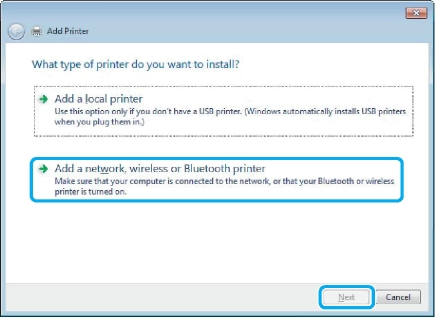
Для выбор устройства, которое планируется использовать, следуйте инструкциям на экране.
В зависимости от операционной системы и конфигурации компьютера, к которому подключено устройство, Add Printer Wizard (Мастер установки принтеров) может выдать запрос на установку драйвера принтера с прилагаемого компакт-диска. В этом случае щелкните кнопку Have Disk (Установить с диска) и выполняйте инструкции на экране.
Установка в Mac OS X
Чтобы настроить устройство для работы в сети Mac OS X, используйте параметр Printer Sharing (Общие принтеры).
<<<назад
далее>>>
при использовании материалов ссылка на сайт компании awella.ru обязательна
Помогла информация на сайте ? Оставьте отзыв о работе нашей компании ! Это можно сделать в яндекс браузере и это простимулирует работников нашей компании (ответственные получат бонусы), которые собирали ее для вас! Спасибо !
|